Nếu bạn thường xuyên phải làm một công việc nào đó, bạn không cần phải tạo task từ đầu mỗi khi cần. Hãy sử dụng chức năng task template (tác vụ mẫu) để thao tác tạo task chỉ mất vài cú nhấp chuột.
Tạo task template như thế nào
Vào mục Tasks > nhấp More > Templates > ADD
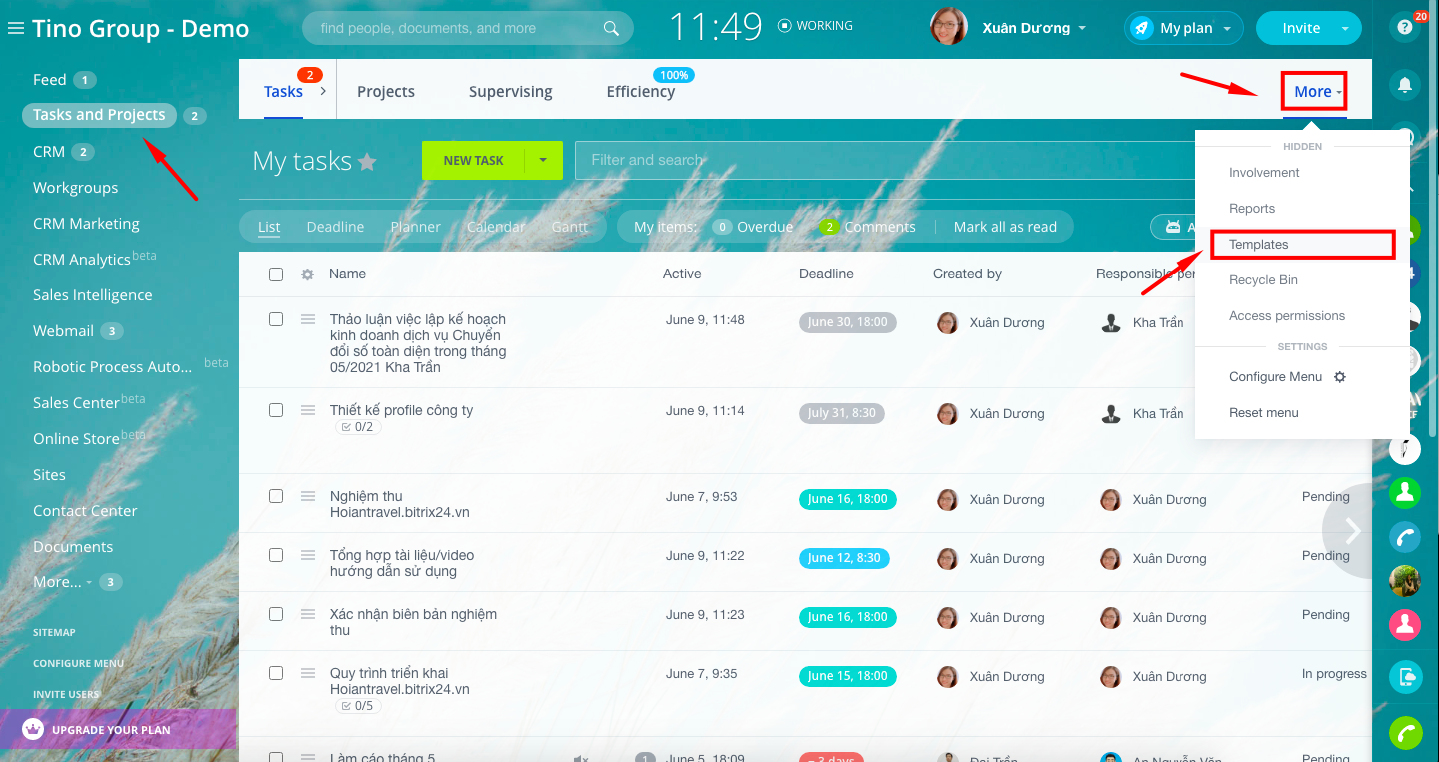
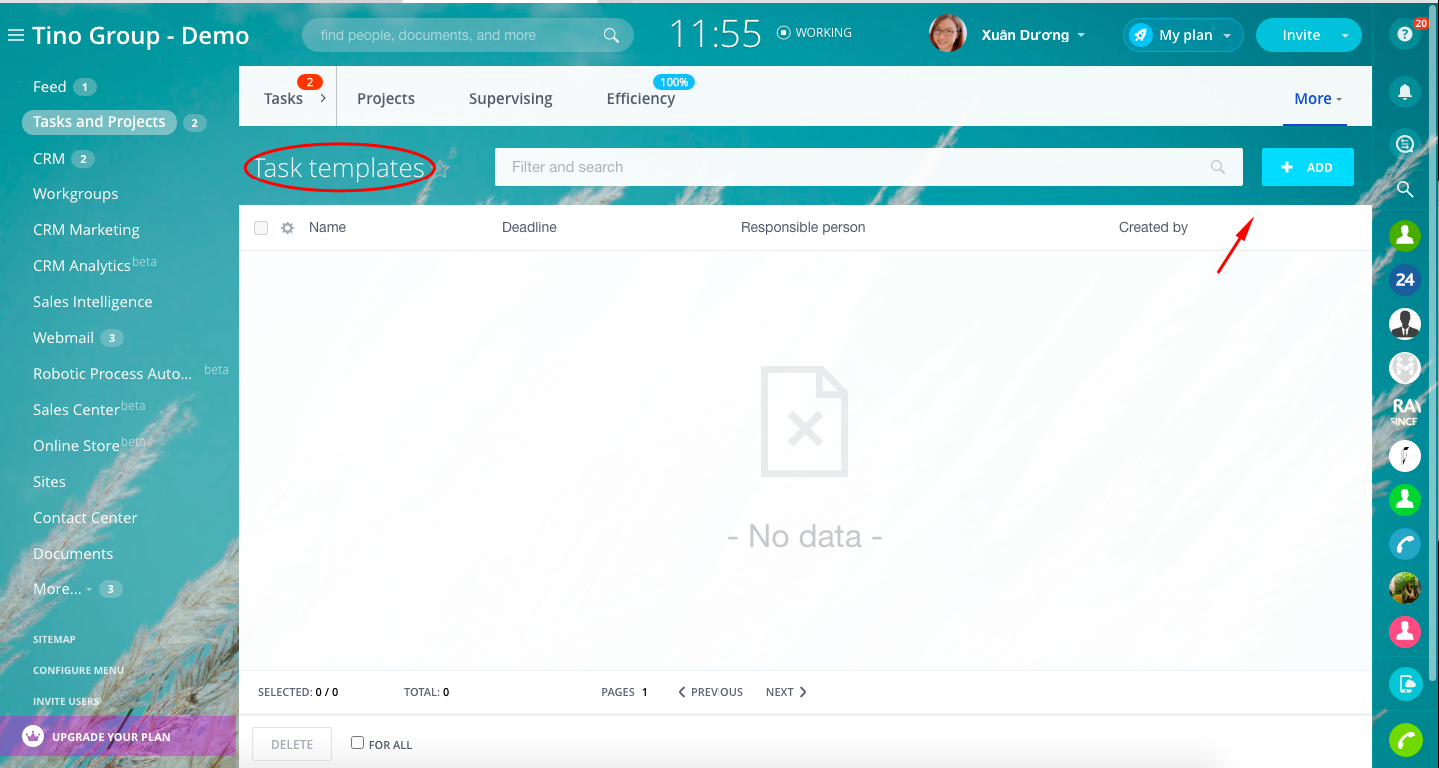
Điền vào biểu mẫu tác vụ mẫu. Tất cả các cài đặt sẽ được lưu và bạn sẽ không cần bổ sung/điều chỉnh nếu thiết lập của tác vụ mẫu đã phù hợp với nhu cầu. Bạn cũng có thể chỉnh sửa tác vụ mẫu hoặc các tác vụ đã tạo từ tác vụ mẫu bất kỳ lúc nào.
Quản trị viên có thể áp dụng tùy chỉnh tự động tạo task mặc định từ Mẫu tác vụ cho nhân viên mới. Nhấp vào Option > kích hoạt Task template for a new employee. Có nghĩa là, tác vụ này sẽ tự động được tạo và giao cho một nhân viên mới tham gia vào Bitrix24.

Tùy chọn này chưa có sẵn trong gói Bitrix24 On-Premise.
Ngoài ra, bạn có thể lưu tác vụ đang tạo hoặc đang chỉnh sửa làm một tác vụ mẫu. Để làm điều đó, hãy bật tùy chọn Save as template (Lưu dưới dạng mẫu tác vụ) ở góc dưới cùng bên phải.
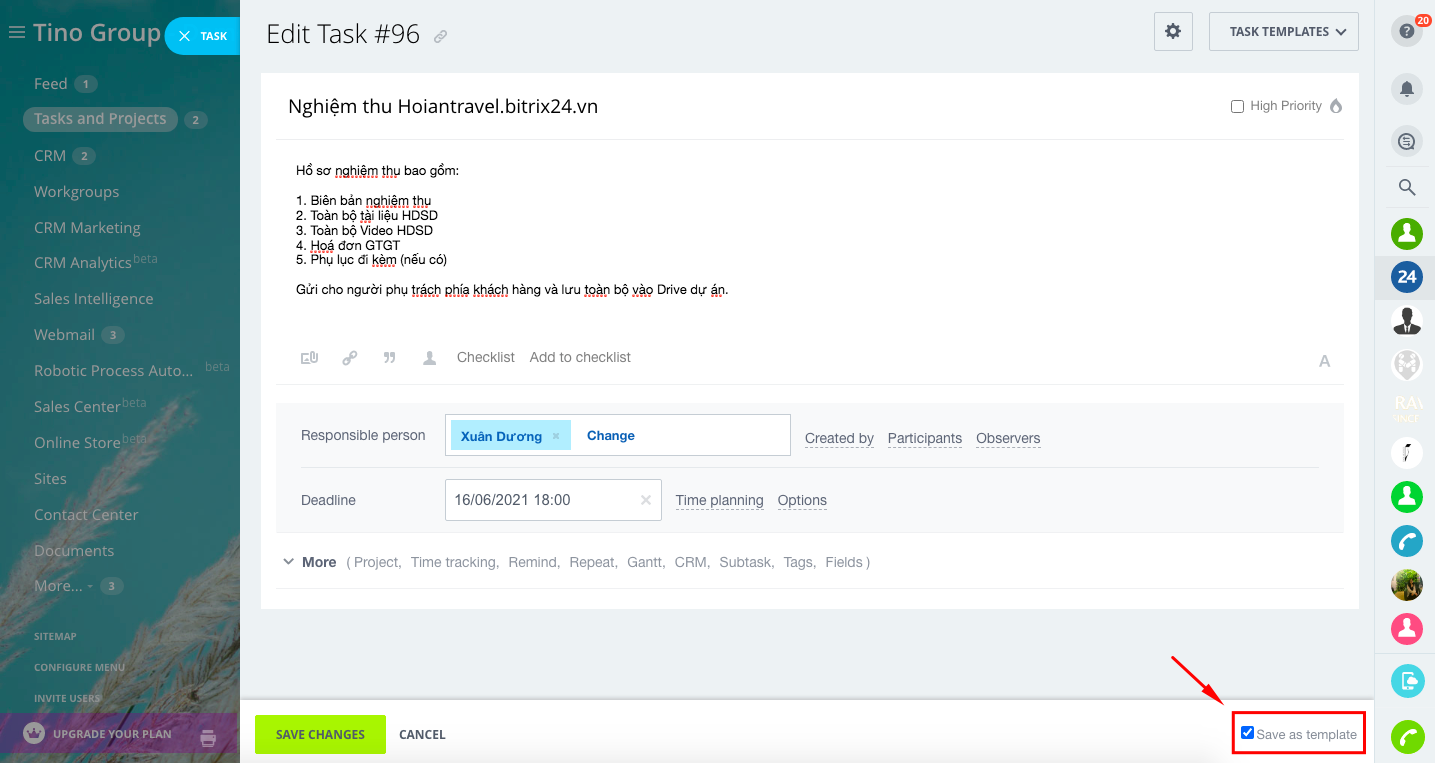
Repeat task (Lặp lại tác vụ)
Bạn có thể cấu hình mẫu tác vụ để tác vụ này sẽ được tạo tự động và lặp lại. Chỉ cần bật More > Repeat task (lặp lại tác vu).
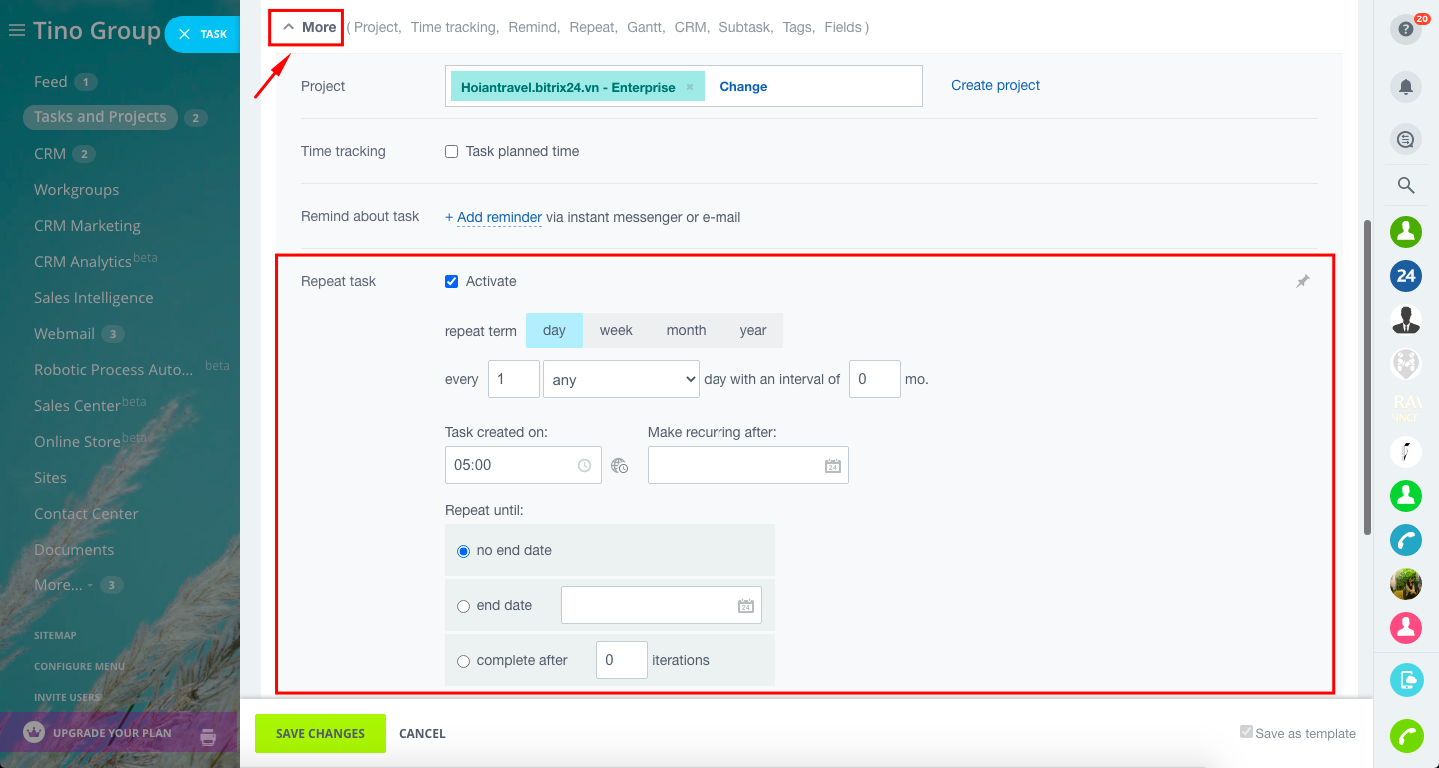
Khi thiết lập Repeat task, bạn chọn thời điểm cụ thể lặp lại tác vụ và chúng sẽ được tạo ra một cách tự động vào chính xác thời gian đã thiết lập.
Cấu hình deadline (thời hạn tác vụ)
Chỉ định khoảng thời gian cần hoàn tất tác vụ này sau khi tác vụ được tạo tại phần Deadline in. Bạn có thể đặt thời hạn thực hiện trong bao nhiêu ngày, bao nhiêu giờ, hoặc bao nhiêu phút (day / hours / munites).
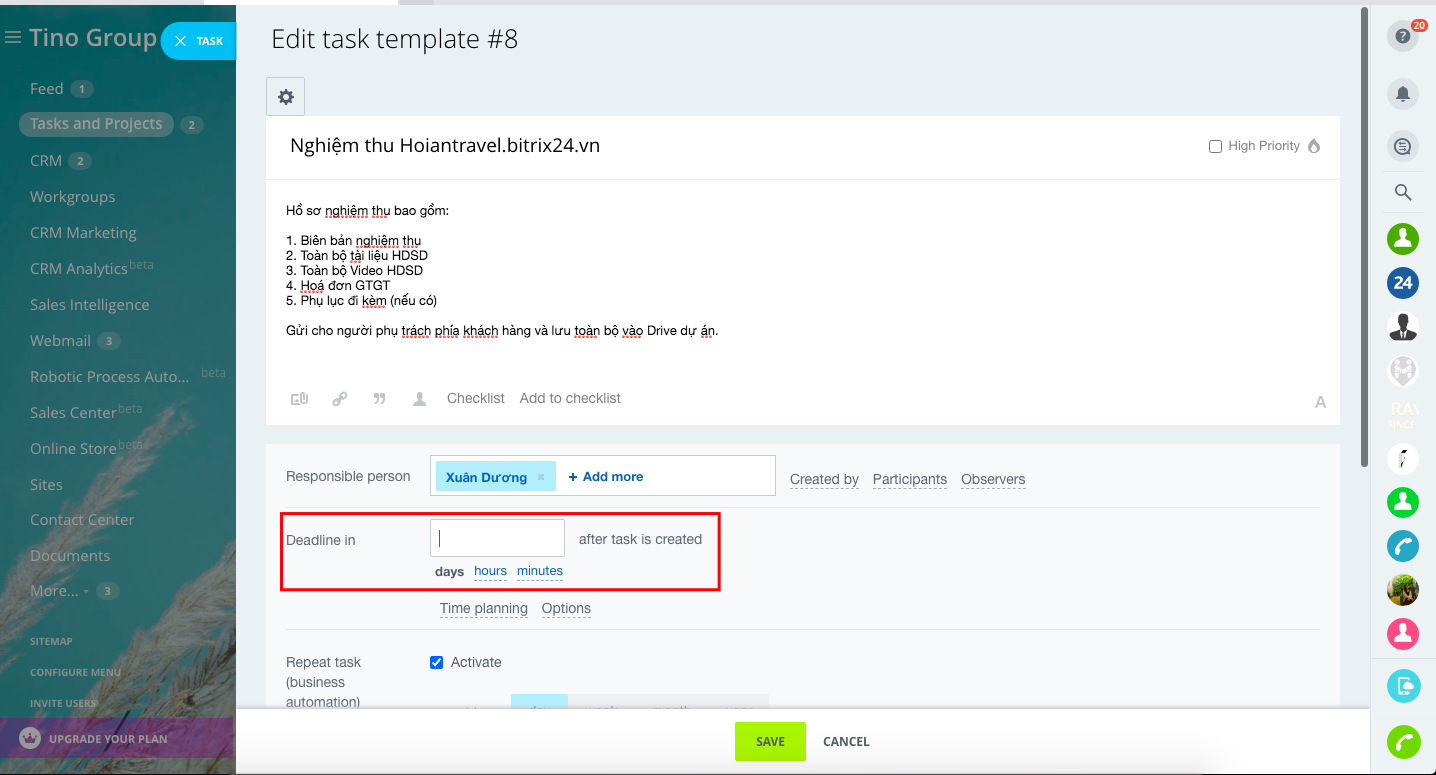
Templates access permissions (Quyền truy cập tác vụ mẫu)
Cấu hình quyền truy cập mẫu tác vụ của bạn khi bạn muốn nhân viên khác cũng có thể nhìn thấy và sử dụng các mẫu này: More > Access permission
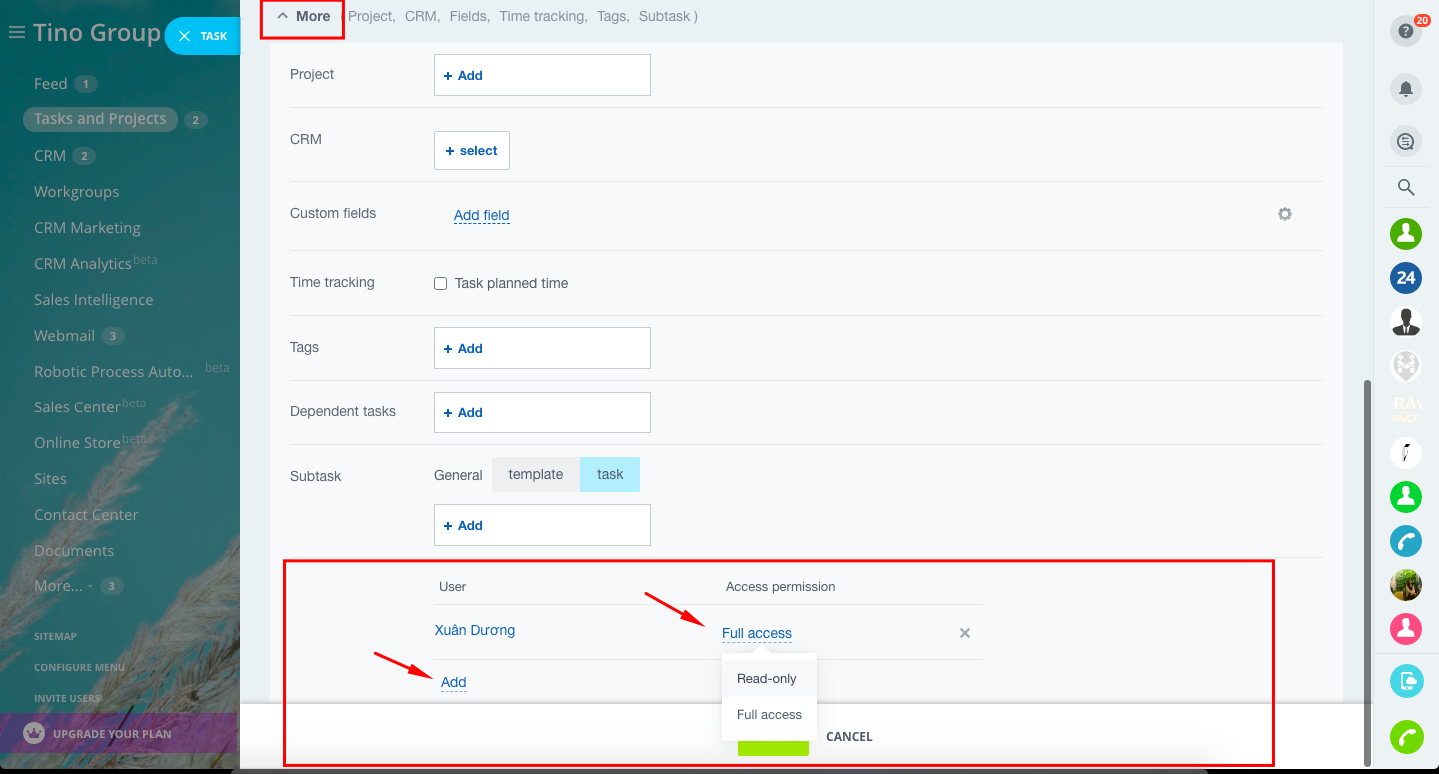
Có 2 cấp độ quyền:
- Full access – nhân viên có thể vừa sử dụng và vừa có quyền chỉnh sửa được tác vụ này.
- Read-only – nhân viên chỉ có quyền xem và sử dụng tác vụ mẫu, không được phép chỉnh sửa.
Task with subtasks template (Mẫu công việc với các tác vụ phụ)
Các tác vụ con rất hữu ích khi bạn cần kiểm soát chặt chẽ các tác vụ phức tạp và rắc rối một cách tổng quan. Các nhiệm vụ như vậy có thể được chia thành nhiều nhiệm vụ con đơn giản hơn, do đó hợp lý hóa quy trình công việc. Điều quan trọng hơn, các nhiệm vụ phụ có thể được giao cho các nhân viên hoặc bộ phận khác nhau, điều này đưa tính linh hoạt của quy trình doanh nghiệp cơ bản lên một cấp độ cao hơn.
Để thêm một tác vụ phụ vào mẫu tác vụ, vui lòng sử dụng một trong các tùy chọn sau:
1. Trong giao diện New task template (tạo một tác vụ mẫu mới) > More > Subtask > Template > Add.
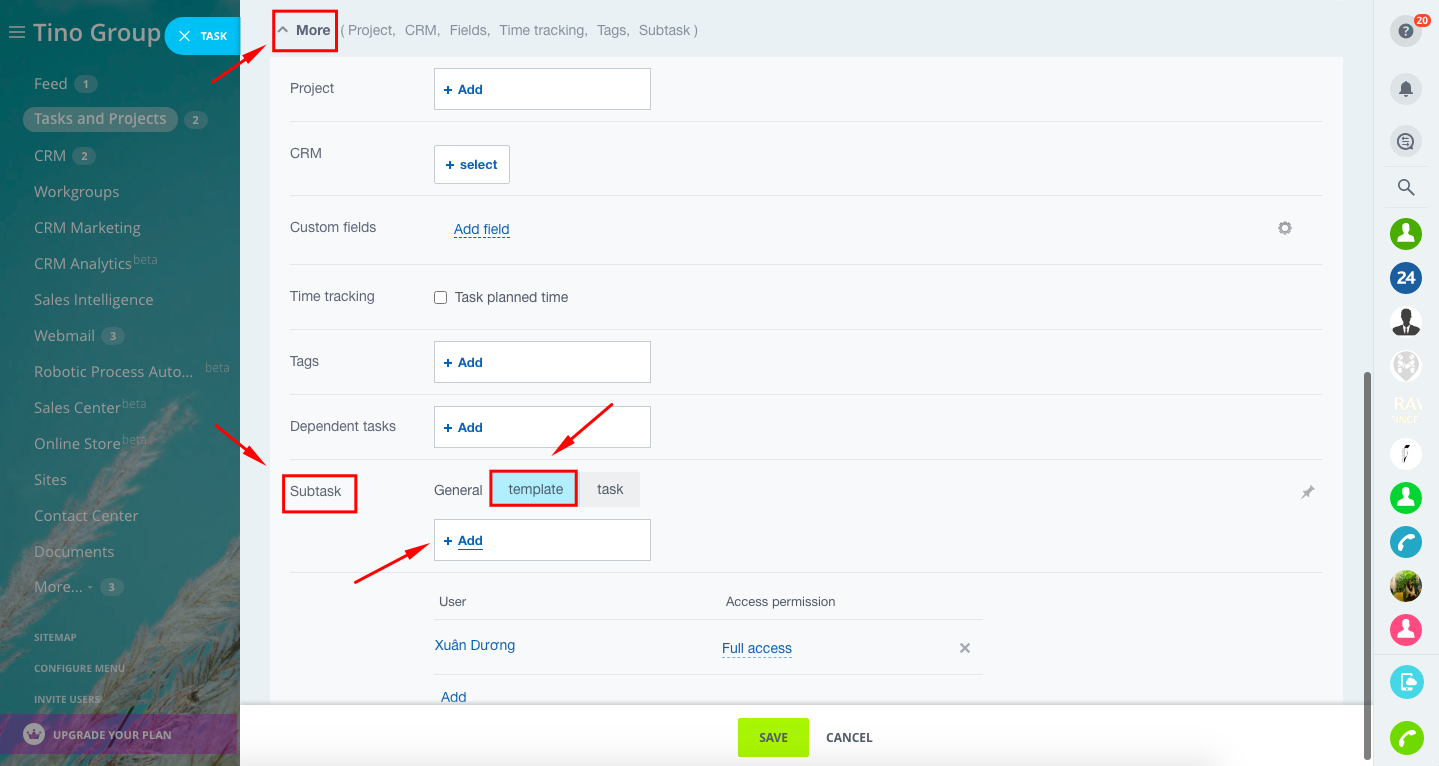
2. Hoặc bạn vào trang tổng hợp danh sách tác vụ mẫu Task template page > Add subtask.
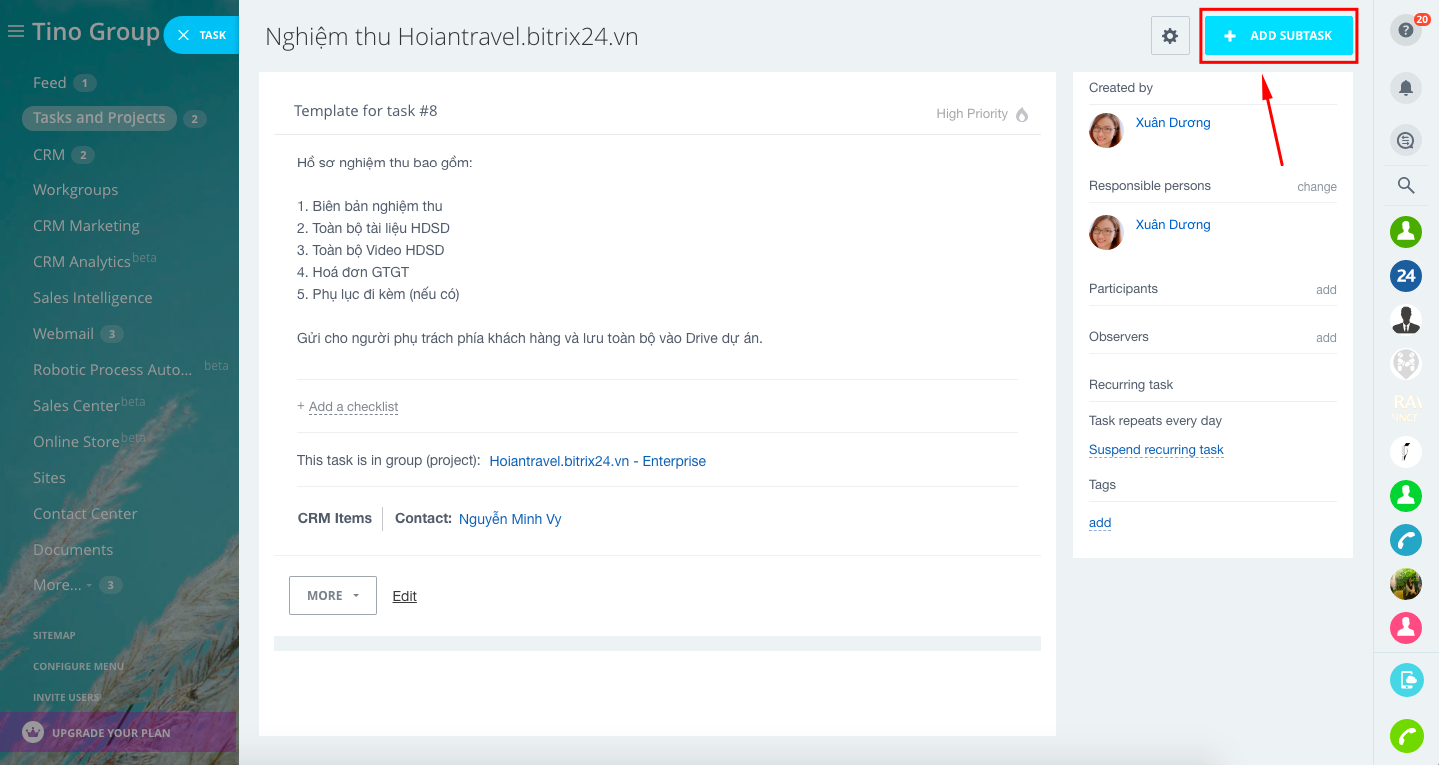
Lưu ý: Mẫu tác vụ cha (parent template) làm nhiệm vụ như 1 nơi tập hợp tác vụ con; trong đó, các tác vụ con độc lập với nhau.
Sau khi tác vụ mẫu được tạo, bạn có thể dễ dàng thêm tác vụ mới bằng cách sử dụng các mẫu hiện có (new task using existing templates). Bạn vào Task and Projects > nhấp vào mũi tên nhỏ ở bên phải của nút NEW TASK > New task using template > sau đó bạn hãy chọn một mẫu từ danh sách này.
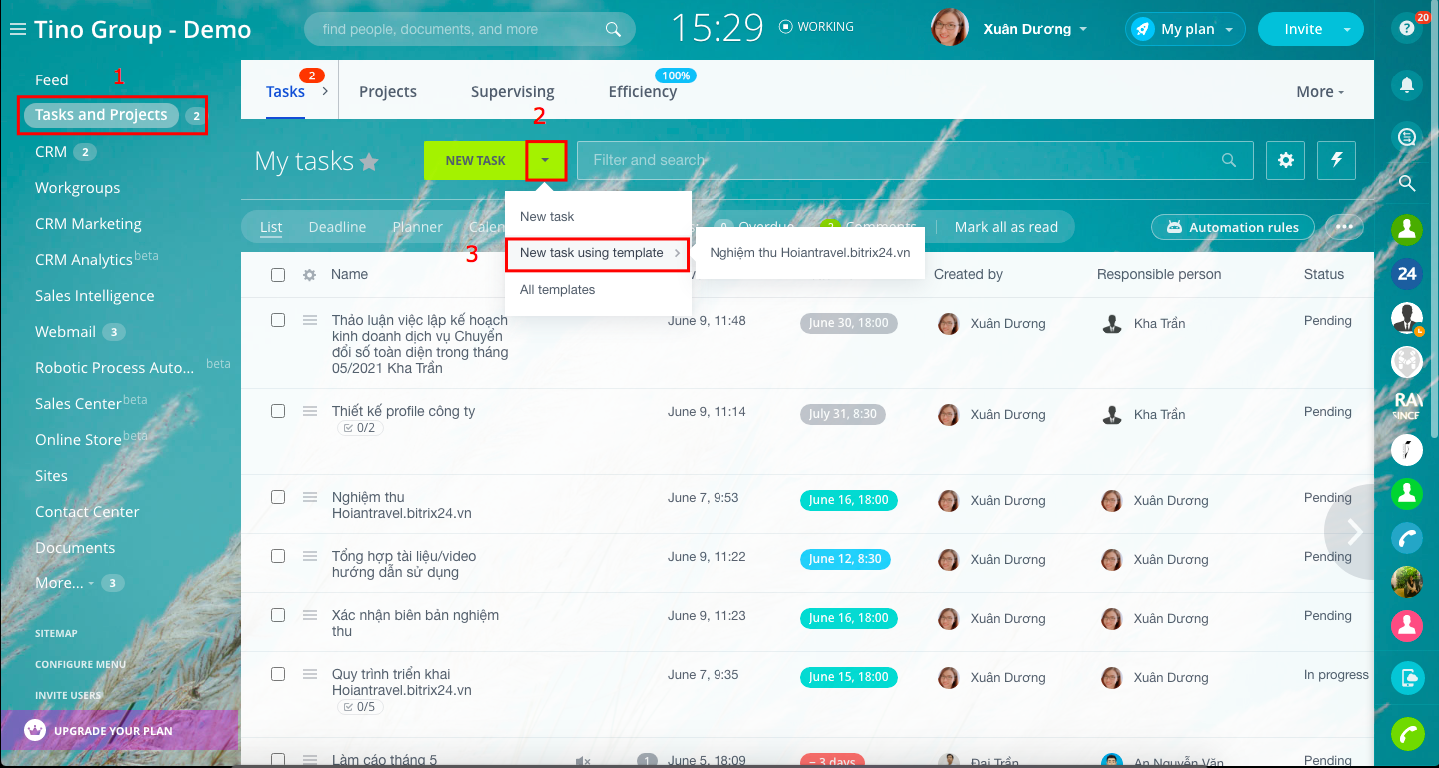
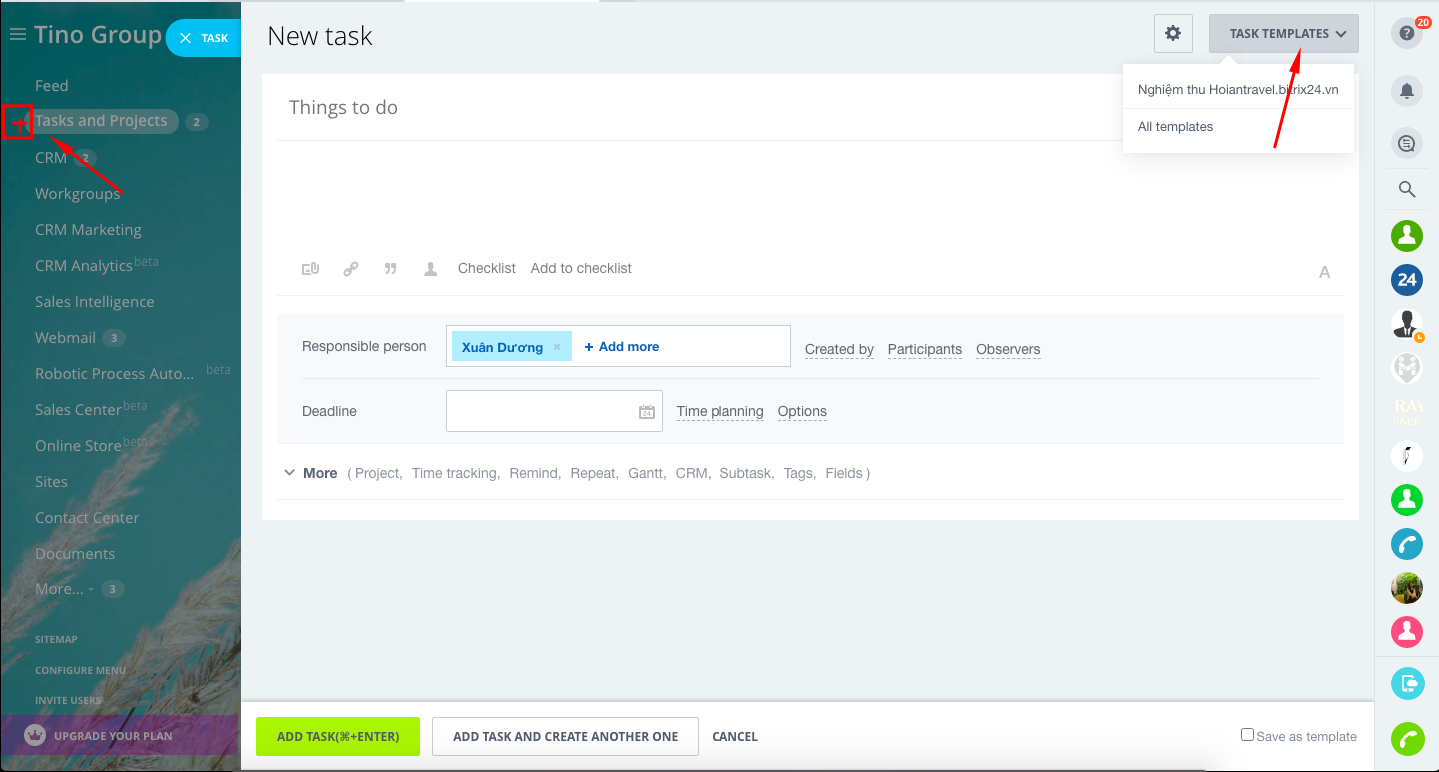





![Hướng dẫn sửa lỗi Sorry, You Are Not Allowed to Access This Page trong WordPress [2025]](https://tino.vn/blog/wp-content/uploads/2025/10/sua-loi-Sorry-You-Are-Not-Allowed-to-Access-This-Page-cover-150x150.png)


![Top 7 plugin liên hệ WordPress tốt nhất [2025]](https://tino.vn/blog/wp-content/uploads/2025/10/plugin-lien-he-wordpress-cover-150x150.png)

